如何為不同的邊緣設定檔建立設定檔快捷方式
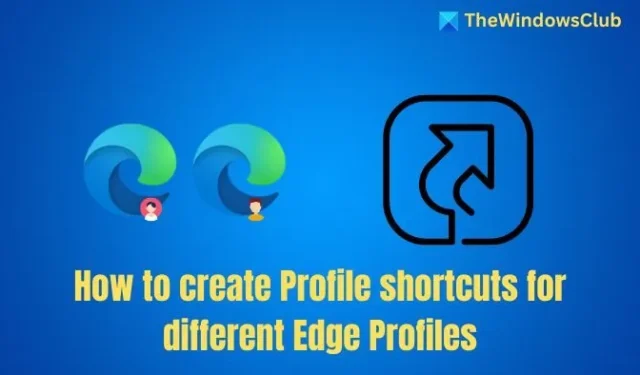
您可以使用 Microsoft Edge 瀏覽器設定檔輕鬆區分工作和個人生活,或使用它們來管理多項事務。通常,當您啟動瀏覽器時,它會打開預設配置文件,這使得每當您想使用其他內容時都很難切換。在本指南中,我們將分享如何為不同的 Edge 設定檔建立設定檔捷徑,以便根據您的意願啟動其中任何一個。
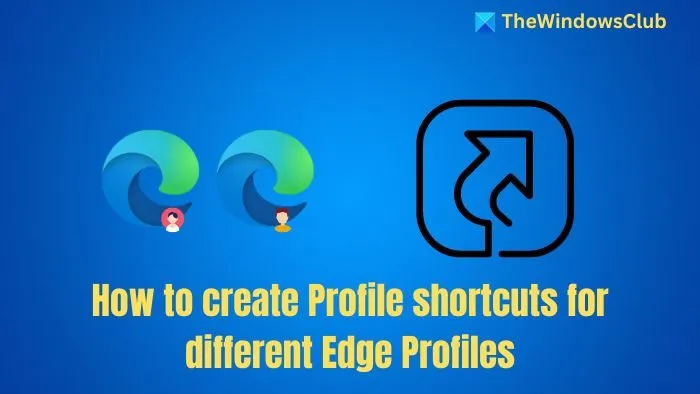
如何為不同的邊緣輪廓建立輪廓快捷方式
每當建立新設定檔時,Edge 都會建立一個帶有編號的設定文件,即設定檔 1、設定檔 2 等。因此,如果您已經有一個配置文件,則必須使用此方法透過更改名稱來手動檢查以建立桌面快捷方式。
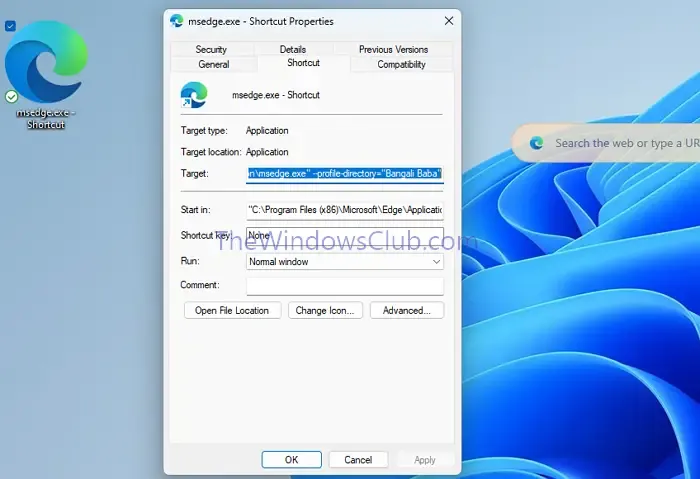
- 首先,請前往以下路徑:C:\Program Files (x86)\Microsoft\Edge\Application
- 右鍵點選msedge.exe檔並選擇“建立捷徑”。它將在您的桌面上建立一個快捷方式。
- 接下來,右鍵單擊新建立的捷徑並選擇“屬性”。
- 接下來,在目標路徑末端新增以下程式碼
--profile-directory="Profile 1" - 按一下“應用”>“確定”。
- 最後,您可以重新命名瀏覽器設定檔或雙擊桌面捷徑以開啟 Edge 瀏覽器設定檔。
第一個設定檔目錄設定通常設定為--profile-directory="Default.任何其他設定檔將以設定檔開頭,然後是數字,即設定檔 1、設定檔 2 等。
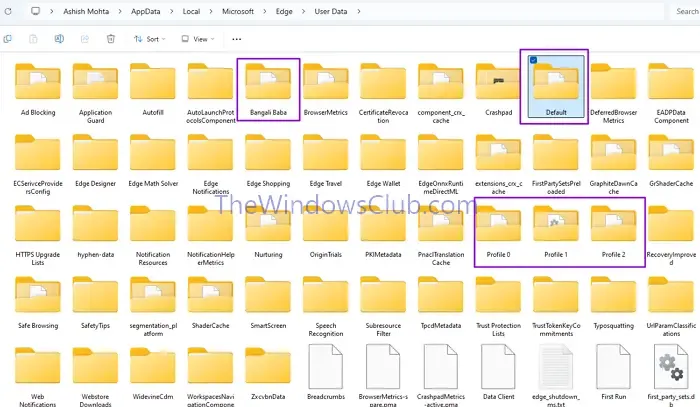
如何將新的 Edge 設定檔新增至工作列或桌面。
將第二個 Edge 瀏覽器設定檔新增至工作列非常簡單。您所要做的就是打開備用瀏覽器設定檔並將其固定到工作列。
- 開啟 Edge 瀏覽器。
- 點擊右上角的個人資料圖片,然後選擇您的瀏覽器設定檔將其開啟。
- 現在,右鍵單擊任務欄上的瀏覽器配置文件,然後選擇“固定到任務欄”。
如果您有不同的個人資料圖片,您可以快速識別您的個人資料。
結論
您現在已經為不同的 Edge 設定檔設定了快捷方式。將它們傳送到工作列是在它們之間進行切換的簡單方法,或者您也可以使用桌面捷徑。
如何將 Edge 設定檔複製到另一個設定檔?
最簡單的方法是將 %LocalAppData%\Microsoft\Edge\User Data\ 中的設定檔資料夾中的所有內容複製到另一個設定檔資料夾中。但是,它不會複製特定文件,例如與 cookie 相關的文件。
您可以完全存取瀏覽歷史記錄、密碼等,但當您嘗試存取它時,它會提示您輸入密碼。新的設定檔也會與您複製資料的 Microsoft 帳戶關聯。
如何建立多個瀏覽器設定檔?
您可以使用 Edge 中的個人資料圖片選單,然後選擇設定新的個人個人資料。設定時,您可以同步資料、連接 Microsoft 帳戶等。



發佈留言